Configuration Manager 기술 미리 보기 버전 2103의 기능
적용 대상: Configuration Manager(기술 미리 보기 분기)
이 문서에서는 Configuration Manager 버전 2103에 대한 기술 미리 보기에서 사용할 수 있는 기능을 소개합니다. 이 버전을 설치하여 기술 미리 보기 사이트에 새 기능을 업데이트하고 추가합니다. 새 기술 미리 보기 사이트를 설치할 때 이 릴리스는 기준 버전으로도 사용할 수 있습니다.
이 업데이트를 설치하기 전에 기술 미리 보기 문서를 검토합니다. 이 문서에서는 기술 미리 보기 사용에 대한 일반적인 요구 사항 및 제한 사항, 버전 간에 업데이트하는 방법 및 피드백을 제공하는 방법을 잘 알고 있습니다.
다음 섹션에서는 이 버전에서 시도할 새로운 기능에 대해 설명합니다.
구성 기준에 대한 커뮤니티 허브 지원
이제 커뮤니티 허브는 자식 구성 항목을 포함한 구성 기준의 기여 및 다운로드를 지원합니다. 이 통합을 통해 관리자는 구성 기준 및 구성 항목을 쉽게 공유하고 재사용할 수 있습니다. 소프트웨어 업데이트 또는 버전별 참조가 있는 기준은 지원되지 않습니다. 구성 기준의 기여 및 다운로드는 현재 분기 버전의 Configuration Manager 사용할 수도 있습니다. 자세한 내용은 커뮤니티 허브의 새로운 기능 및 커뮤니티 허브에 기여를 참조하세요.
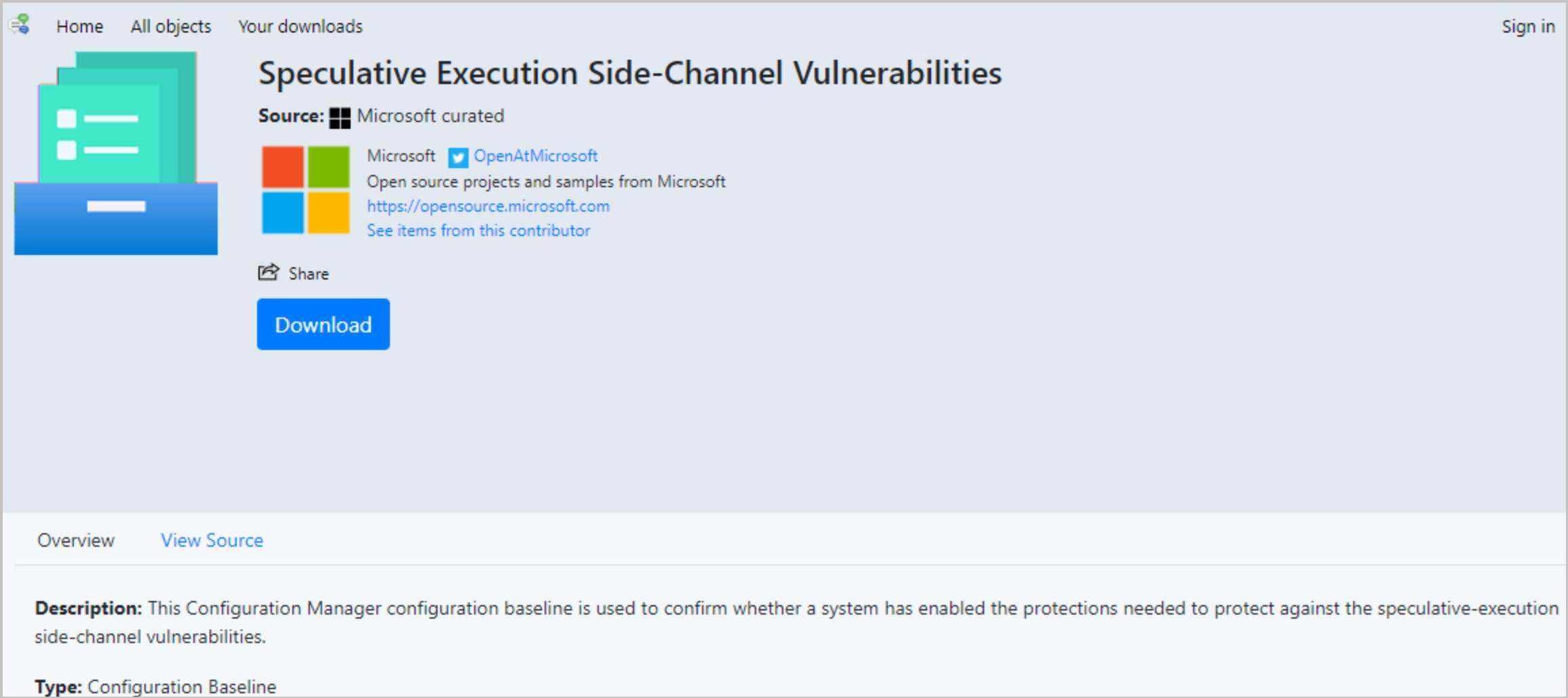
구성 기준 기여
구성 기준을 작성하면 각 자식 구성 항목이 확인됩니다. 확인은 가장 낮은 중첩 수준에서 시작됩니다. 즉, 손자인 구성 항목은 직접 자식 구성 항목이 되기 전에 확인됩니다. 다음 프로세스는 구성 기준을 사용하고 완료할 수 있도록 하기 위해 수행됩니다.
- 자식 구성 항목이 커뮤니티 허브에 이미 있는지 확인합니다. 구성 항목이 없으면 생성됩니다.
- 소프트웨어 업데이트 또는 버전별 참조가 있는 구성 항목으로 인해 오류가 발생하고 기여가 실패합니다.
- 구성 항목이 커뮤니티 허브에 이미 있는 경우 기여자 작성자인지 확인합니다. 기여자 작성자가 아닌 경우 커뮤니티 허브에 새 구성 항목이 만들어집니다.
- 기여자 작성자인 경우 구성 항목에 대한 로컬 업데이트를 검사. 구성 항목이 변경된 경우 커뮤니티 허브에서 항목을 업데이트합니다.
테넌트 연결: 바이러스 백신 정책은 제외 병합을 지원합니다.
테넌트 연결 디바이스가 둘 이상의 바이러스 백신 정책을 대상으로 하는 경우 클라이언트에 적용되기 전에 바이러스 백신 제외에 대한 설정이 병합됩니다. 이 변경으로 클라이언트가 각 정책에 정의된 예외를 수신하여 바이러스 백신 예외를 보다 세밀하게 제어할 수 있습니다.
cmdlet을 직접 실행해 보시기 바랍니다.
작업을 완료해 보세요. 그런 다음 기능에 대한 생각과 함께 피드백을 보냅니다.
필수 구성 요소
- 테넌트 연결에 대한 모든 필수 구성 요소 : 관리 센터에서 엔드포인트 보안 정책을 만들고 배포합니다.
- 설치된 Configuration Manager 클라이언트의 최신 버전
다른 바이러스 백신 제외를 사용하여 두 정책 만들기
- 일부 바이러스 백신 제외를 포함하는 Microsoft Intune 관리 센터에서바이러스 백신 정책을 만듭니다.
- 첫 번째 정책과 다른 바이러스 백신 제외만 포함하는 두 번째 바이러스 백신 정책을 만듭니다.
- 두 바이러스 백신 정책을 동일한 컬렉션에 할당합니다.
- 대상 컬렉션의 클라이언트에서 결과를 관찰합니다. 두 정책에서 바이러스 백신 제외가 적용됩니다.
사이트 업그레이드 중 클라우드 연결
Microsoft Intune 제품군은 모든 디바이스를 관리하기 위한 통합 솔루션입니다. 클라우드 연결은 Configuration Manager 및 Intune을 Microsoft Intune 관리 센터라는 단일 콘솔로 통합합니다. 다음 클라우드 연결 기능을 아직 사용하도록 설정하지 않은 경우 이제 사이트 업그레이드 프로세스를 통해 사이트를 클라우드에 연결할 수 있습니다.
업그레이드하는 동안 클라우드 연결에 대한 필수 구성 요소
테넌트 연결과 동일한 필수 구성 요소가 적용됩니다. 자세한 내용은 테넌트 연결 사용을 참조하세요.
업데이트 마법사의 새 페이지는 기술 미리 보기 분기 버전 2102 이상에서 사이트를 업데이트할 때만 표시됩니다.
cmdlet을 직접 실행해 보시기 바랍니다.
작업을 완료해 보세요. 그런 다음 기능에 대한 생각과 함께 피드백을 보냅니다.
2103 Technical Preview 분기에 대한 업데이트를 설치합니다. 자세한 내용은 콘솔 내 업데이트 설치를 참조하세요.
업데이트 마법사의 새 클라우드 연결 페이지에서 로그인을 선택합니다. 전역 관리자 계정으로 Microsoft Entra ID에 로그인합니다.
마법사는 기본적으로 다음 옵션을 사용하도록 설정합니다.
- Microsoft Intune 관리 센터 사용
- 공동 관리를 위해 자동 클라이언트 등록 사용
기본적으로 Configuration Manager 전역 관리자 자격 증명을 사용하여 Microsoft Entra 테넌트에서 앱을 등록합니다. 이 앱을 사용하여 온-프레미스 사이트와 Intune 간의 데이터 동기화 권한을 부여합니다. 이미 만든 앱을 사용하려면 필요에 따라 별도의 웹앱 가져오기...를 선택합니다.
마법사의 업로드 구성 페이지에서 Microsoft Endpoint Configuration Manager 관리되는 모든 내 디바이스의 권장 디바이스 업로드 설정을 선택합니다. 필요한 경우 단일 디바이스 컬렉션으로 업로드를 제한할 수 있습니다.
마법사는 기본적으로 Microsoft Endpoint Manager에 업로드된 디바이스에 대해 엔드포인트 분석을 사용하도록 설정하는 옵션을 사용하도록 설정합니다. Endpoint Analytics를 사용하여 인사이트를 가져와 최종 사용자 환경을 최적화합니다. 자세한 내용은 엔드포인트 분석이란?을 참조하세요.
마법사의 사용 설정 페이지에서 Intune에 대한 자동 디바이스 등록을 구성합니다.
워크로드 페이지에서 지원되는 각 워크로드를 관리하는 디바이스 기관을 구성합니다. 자세한 내용은 Configuration Manager 워크로드를 Intune으로 전환하는 방법을 참조하세요.
파일럿 Intune에 대한 워크로드를 구성하는 경우 마법사의 스테이징 페이지를 사용하여 파일럿에 대한 디바이스 컬렉션을 선택합니다.
업데이트 마법사를 완료합니다.
사이트가 버전 2103으로 업데이트를 완료하면 클라우드 연결 기능을 활용할 수 있습니다.
문제를 해결하려면 다음 로그 파일을 사용합니다.
업그레이드 진행 상황은 시스템 드라이브의 루트에 있는 ConfigMgrSetup.log 를 참조하세요.
클라우드 연결에 대한 자세한 내용은 사이트의 로그 디렉터리에서 CMGatewaySyncUploadWorker.log 를 참조하세요.
사이트 업그레이드 중 클라우드 연결과 관련된 알려진 문제
업데이트 마법사 중에 클라우드 연결을 옵트아웃하는 경우 클라우드 연결 페이지에서 로그인해야 합니다. 클라우드 연결 기능을 선택하지 않으면 사용하도록 설정되지 않지만 인증하지 않으면 마법사를 계속할 수 없습니다.
새 CMG 배포는 TLS 1.2를 사용합니다.
이 릴리스부터 기본적으로 CMG(클라우드 관리 게이트웨이)의 새 배포는 TLS 1.2 적용 옵션을 사용하도록 설정합니다. 이 변경 내용은 기존 배포에 영향을 주지 않습니다. 권장하지는 않지만 보안이 낮은 TLS 프로토콜 버전을 사용해야 하는 경우에도 이 옵션을 사용하지 않도록 설정할 수 있습니다.
자세한 내용은 다음 문서를 참조하세요.
PowerShell 릴리스 정보 미리 보기
이러한 릴리스 정보에는 기술 미리 보기 버전 2103의 Configuration Manager PowerShell cmdlet에 대한 변경 내용이 요약되어 있습니다.
Configuration Manager PowerShell에 대한 자세한 내용은 Configuration Manager cmdlet 시작을 참조하세요.
새로운 cmdlet
Remove-CMClientSettingDeployment
이 cmdlet을 사용하여 클라이언트 설정의 특정 배포를 제거합니다.
$clientSettingId = (Get-CMClientSetting -name "Remote control").SettingsID
Remove-CMClientSettingDeployment -CollectionID 'XYZ0003F' -ClientSettingsID $clientSettingId
수정된 cmdlet
빠른 지원
이제 다음 cmdlet은 Fast 매개 변수를 지원합니다. 이 매개 변수를 사용하여 지연 속성을 자동으로 새로 고치지 않습니다. 지연 속성에는 검색에 상대적으로 비효율적인 값이 포함됩니다. 이러한 속성을 가져오면 더 많은 네트워크 트래픽이 발생하고 cmdlet 성능에 영향을 줄 수 있습니다.
- Get-CMAlert
- Get-CMAlertSubscription
- Get-CMBaseline
- Get-CMBaselineDeployment
- Get-CMBaselineDeploymentStatus
- Get-CMClientCertificatePfx
- Get-CMComplianceRule
- Get-CMComplianceSetting
- Get-CMConfigurationPlatform
- Get-CMConfigurationPolicyDeployment
- Get-CMDriver
- Get-CMDriverPackage
- Get-CMTaskSequence
- Get-CMTaskSequenceDeployment
Get-CMPackage
호환성이 손상되지 않는 변경 내용
특정 패키지 유형을 검색하기 위한 매개 변수 "PackageType"이 추가되었습니다.
다음 단계
기술 미리 보기 분기를 설치하거나 업데이트하는 방법에 대한 자세한 내용은 기술 미리 보기를 참조하세요.
다른 Configuration Manager 분기에 대한 자세한 내용은 사용해야 하는 Configuration Manager 분기를 참조하세요.
피드백
출시 예정: 2024년 내내 콘텐츠에 대한 피드백 메커니즘으로 GitHub 문제를 단계적으로 폐지하고 이를 새로운 피드백 시스템으로 바꿀 예정입니다. 자세한 내용은 다음을 참조하세요. https://aka.ms/ContentUserFeedback
다음에 대한 사용자 의견 제출 및 보기